Jak zachytit, uložit, zaznamenat nebo stáhnout Streaming Audio zdarma
Přemýšleli jste někdy, jak byste mohli nahrávat nebo ripovat skladbu, která je streamována přes Internetonto počítače zdarma? Pokus o stahování streamingového audia přímo do vašeho počítače může být poměrně obtížné, protože stránky mají obvykle zavedena různá bezpečnostní opatření, takže je téměř nemožné, pokud nejste hacker..
Nicméně, jeden jistý způsob, jak nahrávat streaming audio z libovolné webové stránky je jednoduše zachytit prostřednictvím zvukové karty v počítači. V podstatě existují programy, které mohou nahrávat, co se přehrává reproduktory vašeho počítače, takže pokud je můžete slyšet, lze je zaznamenat. Samozřejmě, budete muset poslouchat celou píseň, protože nahrávka je živá, ale je to určitě mnohem jednodušší, než se snaží stáhnout soubor z webových stránek přímo.
Stojí za povšimnutí, že snaha zachytit nebo zaznamenat zvukové proudy přes internet může porušovat zákony o autorských právech. Také, v závislosti na vaší zvukové karty, můžete nebo nemusíte být schopni zaznamenat přehrávání počítače Naštěstí existuje cesta kolem, že pomocí mužského a mužského 1/8 inche audio kabel, také volal loopback kabel. Zapojte jeden konec do konektoru pro mikrofon a druhý konec do konektoru pro sluchátka a poté nahrajte.
Existuje několik bezplatných programů, které můžete použít, i když volba je velmi omezená. Zmíním se také o několika programech shareware, protože mají více funkcí. Také, pokud chcete pouze nahrávat skladby, které slyšíte z rádia, zmíním jednu možnost.
Drzost
Pokud jste neslyšeli o Audacity, je to volný open-source zvukový editor a rekordér. Je to také asi nejlepší způsob, jak nahrát zvuk přehrávaný na počítači zdarma.

V podstatě musíte jít do Nastavení a změnit nastavení nahrávání. Jak jsem zmínil výše, zařízení bude záviset na tom, zda vaše zvuková karta podporuje nahrávání počítače. Pokud ne, budete muset použít kabel a změnit zařízení. Zní to složitě? To je v pořádku, Audacity má skvělý průvodce po celé věci online.
http://manual.audacityteam.org/man/Tutorial_-_Recording_audio_playing_on_the_computer
Standardně z důvodu softwarových patentů Audacity nemůže exportovat záznam do formátu MP3. Chcete-li to provést, musíte nainstalovat LAME MP3 Encoder pro Audacity.
Existuje spousta tutoriálů online o nahrávání výstupu počítače pomocí Audacity a je to opravdu nejlepší způsob na konci dne.
Krut
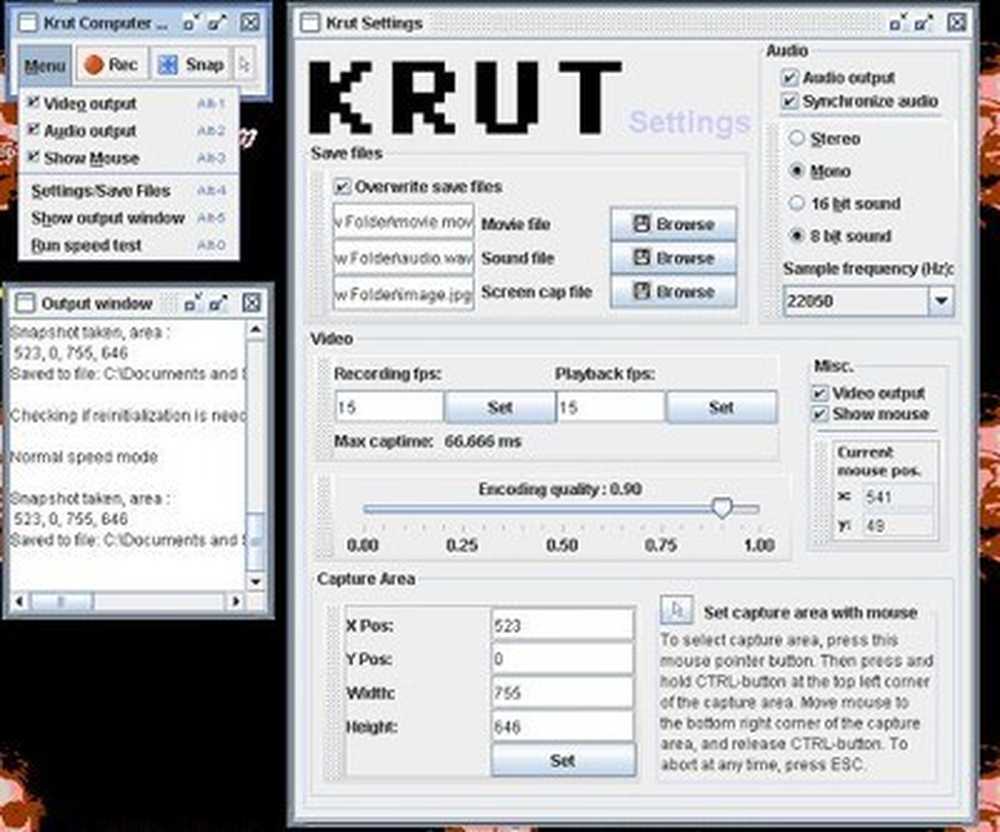
Krut je bezplatný program, který bude nahrávat audio a video do samostatných souborů, což je velmi pohodlné. Zvuk je zaznamenán do formátu WAV, ale můžete vždy použít jiný program pro převod mezi audio formáty. Kvalita záznamu je dobrá a má také manuál online, který vysvětluje všechny různé možnosti a funkce.
CamStudio

CamStudio je open-screen rekordér, který také umožňuje nahrávat zvuk přehrávaný na vašem počítači. Záznamy do AVI, takže to znamená, že budete muset použít některé další metody pro extrahování zvuku do souboru MP3. Je to dvoustupňový proces, ale není to tak složité. Audacity, CamStudio a Krut jsou tři dobré freewarové programy a na konci tohoto příspěvku se zmiňuji o dvou dalších, ale používají se jako poslední možnost. Vysvětlím níže.
Nahrávání internetového rádia
Pokud budete poslouchat spoustu hudby online z Last.fm nebo Spotify, atd., Pak tam jsou některé nástroje, které můžete použít k zachycení těchto písní, zatímco oni hrají a převést je do MP3 souborů. Nejprve se zmíním o některých internetových rozhlasových programech, které vám umožní poslouchat rozhlasové stanice a zároveň je nahrávat.
ScreamerRadio
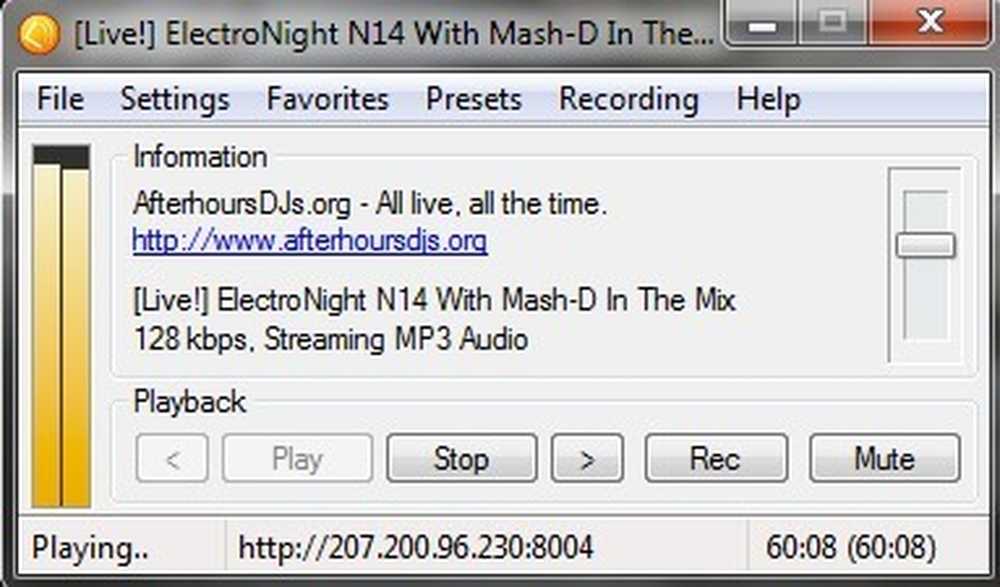
ScreamRadio je starší program, který vám umožní poslouchat až 4000 internetových rozhlasových stanic online zdarma. To také umožňuje nahrávat tyto stanice, jak budete poslouchat, takže si můžete nahrávat své oblíbené skladby z vašich oblíbených rozhlasových stanic.
Rekordér Spotify

Pro posluchače Spotify si můžete vyzkoušet Spotify Recorder. Nastavení trvá jen málo práce, ale jakmile jej nakonfigurujete, bude fungovat jako inzerované. To zaznamenává přímo ze zvukové karty a může skutečně přidat umělce a informace o dráze taky. Aby to fungovalo, nepotřebujete účet Spotify Premium.
Placené nahrávání software
Kromě freeware, možná budete chtít, aby zvážila výdaje trochu peněz, pokud máte v plánu dělat hodně nahrávání. Placené aplikace mají více možností, jsou více up-t0-date a jsou snadněji nastavitelné.
Audio Hijack Pr
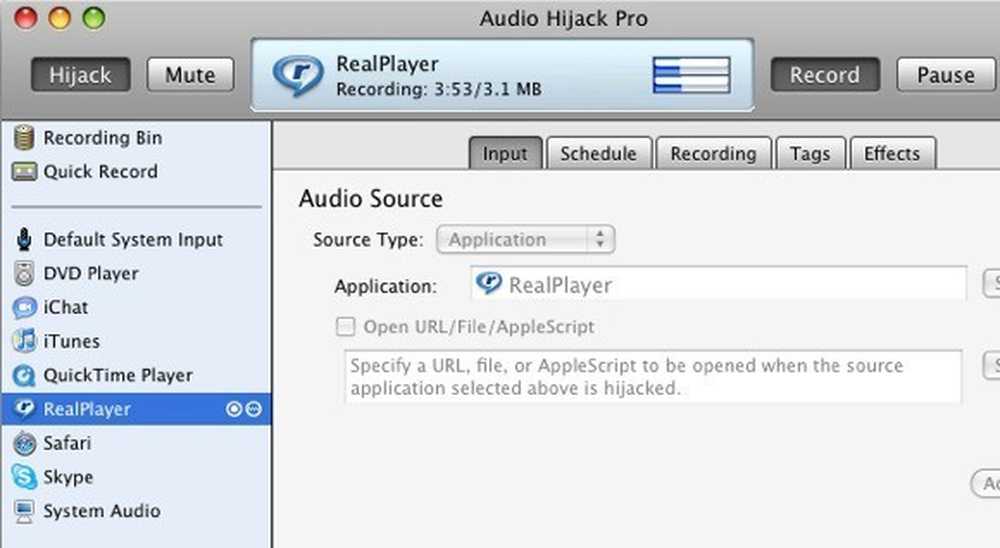
Audio Hijack Pro je nejlepší záznam zvuku pro Mac OS X. Nejen, že můžete nahrávat zvuk z iTunes, QuickTime, RealPlayer, Safari, Skype, DVD přehrávače, atd., Ale můžete také nahrávat audio systému. Nejen to, že může nahrávat do více formátů, včetně AAC, MP3 a WAV. Má spoustu dalších funkcí a stojí 32 dolarů. Můžete si také stáhnout bezplatnou zkušební verzi a používat všechny funkce na krátkou dobu, abyste zjistili, zda to stojí za to.
Studio WireTap
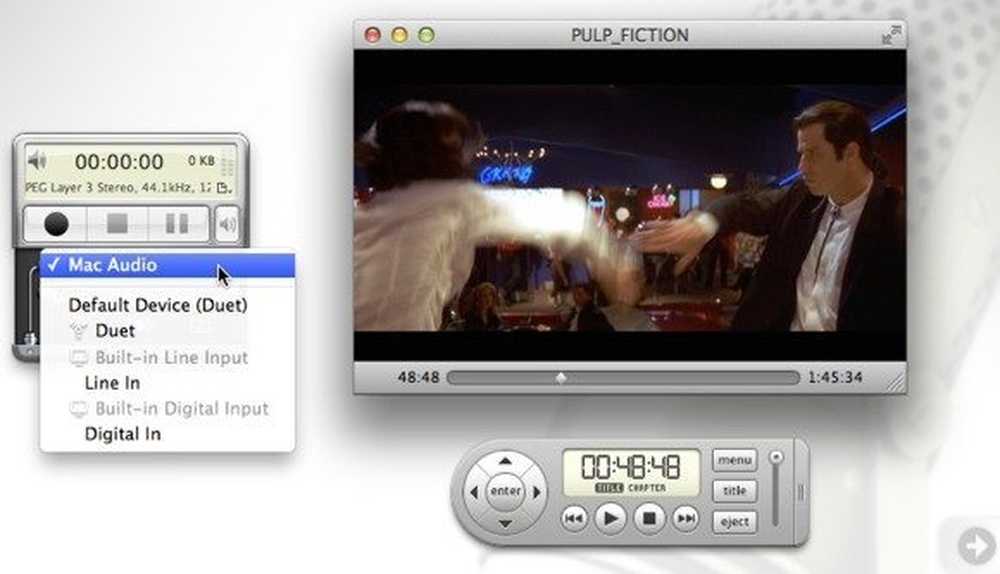
WireTap Studio je stejně jako Audio Hijack Pro, až na to, že je o něco dražší ($ 69). Má také mnoho funkcí a může v podstatě nahrávat cokoliv, co slyšíte na svém PC s vynikající kvalitou zvuku.
Wondershare Streaming Audio Recorder
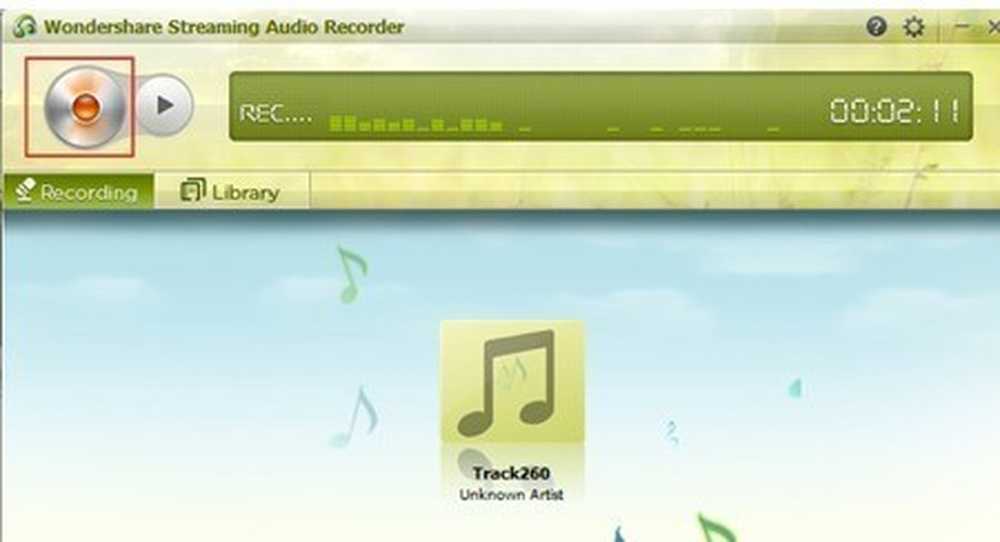
Wondershare Streaming Audio Recorder je nejlevnější program, přichází na 19 dolarů. To vám umožní nahrávat z mnoha on-line hudebních stránek a má některé pěkné funkce, jako je automatické získání informací o interpretovi, automatické rozdělení mezi písněmi a dokonce i filtrování reklamy, které hrají před nebo po skladbě.
Možné FreeWare AdWare
FreeCorder
Pokud máte náhradní PC nebo notebook, který je kolem, který je k ničemu, starý nebo bude přeformátován v pravý čas, pak možná budete chtít nainstalovat FreeCorder na to. FreeCorder (Google to) je pohodlný program, který používáte, pokud chcete nahrávat hudbu, která se většinou přehrává přes web, jako je internetové rádio, atd..
Je však také známo, že má nainstalovaný malware / spyware. Použil jsem to dříve a funguje to dobře pro nahrávání streamovaného audia, ale měli byste jej instalovat pouze na virtuální stroj nebo na počítač, na kterém se nestaráte. Neinstalujte přístroj na pracovní stroj nebo na počítač s důležitými daty. Já osobně jsem neměl žádné problémy s adware, spyware, atd., Ale uživatelé to určitě oznámili.
Je to jeden způsob, jak zaznamenat jakýkoli zvuk nebo hudbu z internetu nebo z počítače, ale samotný software je trochu povrchní.
MP3 Moje MP3
Můžete použít samostatný program s názvem MP3MyMP3 Recorder (Google it), který je také zdarma. To je další program, který se zdá zapadnout do kategorie adware. Tento program je poslední možností, pokud byste nemohli dostat cokoliv, co jsem zmínil výše, do práce. Zmiňuji se jen proto, že jsem to použil a pracoval pro mě, ale jiní ohlásili problémy se spywarem.
Stejně jako FreeCorder, tento program také zaznamenává, co se přehrává reproduktory vašeho počítače. Nicméně, na rozdíl od FreeCorder, tento program vyžaduje, aby váš zvuk nebyl ztlumený. Pokud tedy chcete nahrávat cokoliv, musí to být hraní a musíte být schopni to slyšet sami.
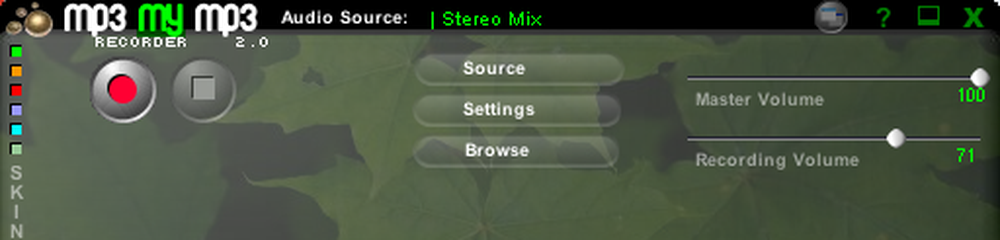
Ve výchozím nastavení se MP3MyMP3 pokouší nahrávat z mikrofonu a nikoliv zvukovou kartu, takže klikněte na tlačítko Zdroj a zvolte Stereo Mix jako zdroj zvuku. Kvalita záznamu byla dobrá a zněla stejně jako originály z toho, co jsem mohl říct. Osobně mezi oběma, FreeCorder je lepší, ale MP3MyMP3 je další alternativou.
Takže ty jsou do značné míry všechny možné způsoby, jak nahrávat audio streamované do počítače. Většinou je to jen otázka zachycení výstupu ze zvukové karty Jakékoliv dotazy nebo problémy, prosím, napište komentář!




